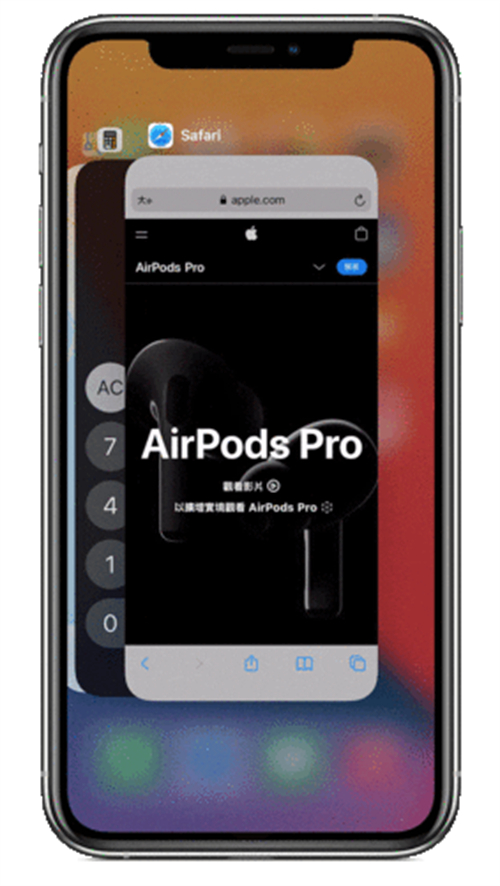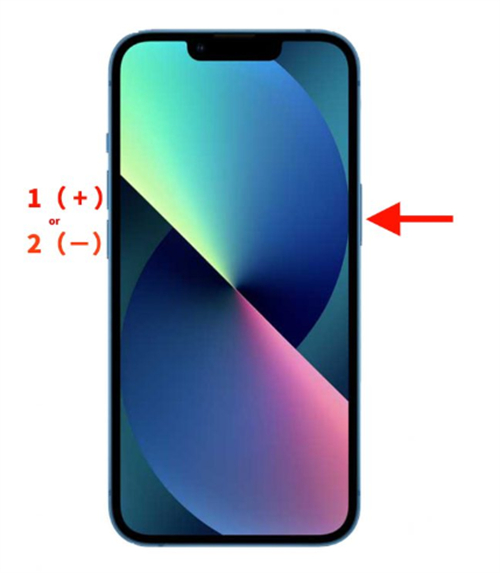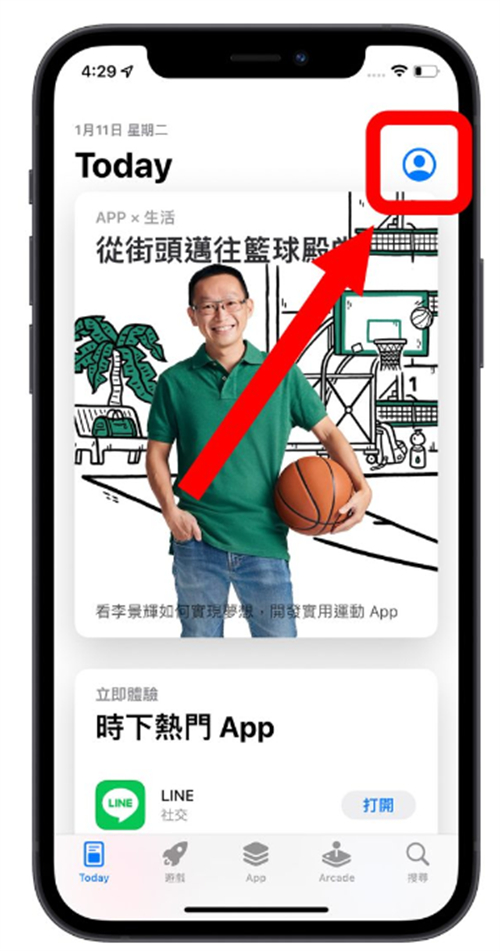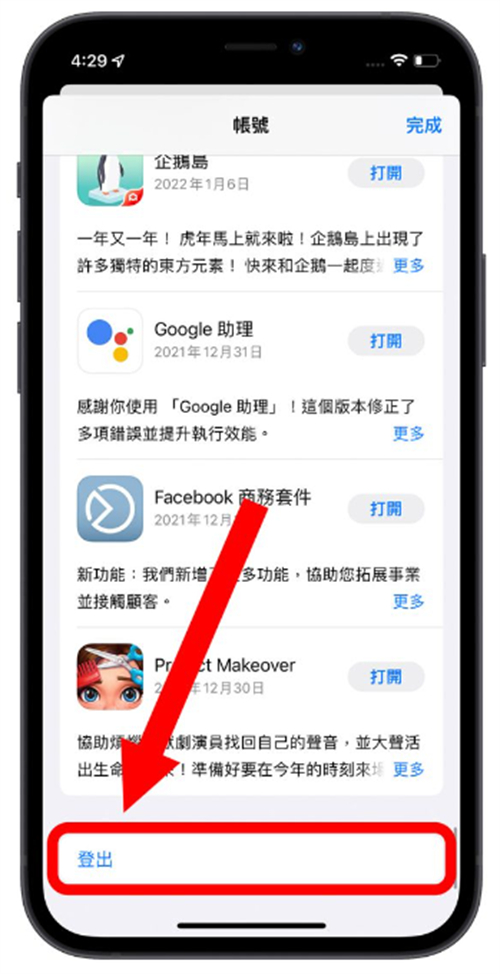大家在使用iPhone的时候可能或多或少都会遇到App 闪退的问题,如果今天闪退的是App Store导致无法下载App 该怎么办呢?今天这篇文章就要教大家5 个快速解决App Store 闪退的方法。
如果你想了解如何在App 还很稳定没有发生状况时避免闪退的情形,可以参考我们在文章最末段推荐的教学文,避免App 更新后出现闪退的状况。
iPhone App Store 商店闪退的5 个解决办法
下面要教大家的5 个解决App Store 闪退的方法其实不只局限在App Store 发生闪退的情况,如果是一般App 发生闪退的状况也可以使用。
释放更多iPhone 的空间
如果你iPhone 空间不够,也会造成App 在执行上的不稳定,严重的时候就会出现闪退的情况,甚至连开都开不了,你可以利用各种方法来释放iPhone 的空间。
关闭不使用的App
通常App Store 闪退比较不会是版本不相容的状况,毕竟这是苹果自家的App,比较有可能造成App Store 闪退的原因会是记忆体不足。
如果我们手机使用一段时间后,开启了过多的App 都没有关闭,虽然说iOS 在记忆体管理的部分做得不错,但是每个App 只要开启,或多或少都还是会占据部分记忆体,久而久之能使用的记忆体就会变少,也会造成iPhone、App 在执行上的效率变差。
这时我们可以从底部上滑、或是按两下HOME 键,叫出多工模式,然后把App 上滑关闭,将记忆体释放。
重新启动iPhone
就像上面所说,当记忆体不足的时候就会造成App 的不稳,这时我们除了把多余的App 关闭以外,也可以利用重启iPhone 的过程,清除iPhone 内的暂存档,释放出多余的空间,这样也可以降低App Store 闪退的机率。
如果是没有电源键的全屏幕机型,可以同时按住右边的「侧边键」以及左边任一个「音量键」大约3 秒,就可以顺利关机。
iPhone 13 关机
把闪退的App 更新到最新版本
这个方式比较适合用在一般App 常常发生闪退的情况,App Store 因为是苹果内建的App 就比较不会有需要更新的状况,但还是在这里顺便说一下。
如果你的App 太过老旧的话,也有可能会与新的iOS 程式码有所冲突,造成App 出现闪退的状况,这时可以在App Store 检查有没有最新的更新推出,试着将App 更新到最新的版本,也可以解决App 闪退的问题。
退出App Store 再重新登录
另外,如果你明明什么App 也没有开,但是App Store 还是闪退,也有网友建议可以在App Store 商店里面,将自己的Apple ID 退出,然后关闭App Store 后再重新开启,如果确定正常可以打开的话,再重新登录Apple ID 就可以了。
开启App Store 后,点击右上角的大头照片。
然后滑到最下面,就可以看到「退出」的按钮。
iPhone 的App Store 商店闪退的5 种解决方法:总结
以上就是这次要教大家的5 种解决App Store 闪退的方法,包含:
1.释放iPhone 空间
2.关闭不使用的App
3.重新启动iPhone
4.将App 更新到最新版本
5.将App Store 内Apple ID 退出后、重启以后再登录